
Satura rādītājs:
- 1. darbība: instalējiet Xilinx Vivado Webpack
- 2. darbība: izveidojiet jaunu projektu
- 3. darbība: izveidojiet punktu/domuzīmju ievades moduli
- 4. darbība: izveidojiet septiņu segmentu displeja izvades moduli
- 5. darbība: izveidojiet augšējo moduli
- 6. darbība: izveidojiet ierobežojumu failu
- 7. solis: sintezējiet dizainu
- 8. solis: īstenojiet dizainu
- 9. solis: ģenerējiet bitu plūsmu
- 10. solis: atlasiet aparatūru
- 11. darbība: ieprogrammējiet ierīci
- Autors John Day [email protected].
- Public 2024-01-30 10:57.
- Pēdējoreiz modificēts 2025-01-23 14:59.


Šis ir projekts koledžas klasei. Šis projekts ir uzrakstīts VHDL programmā ar nosaukumu Vivado. Uzdevumi izveidot visus moduļus, kas nepieciešami Morzes dekodētāja ieviešanai, izmantojot Basys 3 plāksni. Dēlis tiek izmantots, lai no slēdža ievadītu morzes kodu, un tas parādīs burtu septiņu segmentu displejā.
Lai veiktu punktu - negaidot ieslēdziet un izslēdziet slēdzi
Lai veiktu domuzīmi - ieslēdziet slēdzi uz 2 sekundēm un pēc tam izslēdziet
1. darbība: instalējiet Xilinx Vivado Webpack
Tīmekļa pakotni Vivado var lejupielādēt vietnē xilinx.com. Izmantojiet šo darba sākšanas rokasgrāmatu, lai veiktu lejupielādes un instalēšanas darbības.
2. darbība: izveidojiet jaunu projektu


- Atveriet vivado. Pēc tam noklikšķiniet uz “Izveidot jaunu projektu”
- Noklikšķiniet uz "Tālāk". Nosauciet projektu un izvēlieties projekta atrašanās vietu. Mūsu projekta nosaukums bija MorseDecoder un tika saglabāts USB diskdzinī.
- Izvēlieties RTL projektu.
- Noklikšķiniet uz "Tālāk".
- Noklikšķiniet uz "Tālāk", lai apietu AddSources
- Noklikšķiniet uz “Tālāk”, lai apietu Pievienot esošo IP
- Noklikšķiniet uz “Tālāk”, lai apietu Pievienot ierobežojumus Izvēlieties savu dēli, pamatojoties uz sniegto attēlu.
- Noklikšķiniet uz "Tālāk"
- Noklikšķiniet uz "Pabeigt"
3. darbība: izveidojiet punktu/domuzīmju ievades moduli


Šis modulis izseko, kad poga tiek nospiesta un cik ilgi tā tiek nospiesta, un pārvērš to par Morzes kodu.
- Atveriet logu Avoti, ar peles labo pogu noklikšķiniet un noklikšķiniet uz “Pievienot avotus”
- Atlasiet “Pievienot vai izveidot dizaina avotu”
- Noklikšķiniet uz “Izveidot failu”
- Mainiet faila veidu uz “VHDL”
- Nosauciet savu failu (mūsu nosaukums ir DD) un noklikšķiniet uz “Labi”
- Noklikšķiniet uz "Pabeigt"
- Noklikšķiniet uz “OK”, lai apietu logu “Definēt moduli”
- Kopējiet un ielīmējiet mūsu sniegto kodu ar komentāriem
4. darbība: izveidojiet septiņu segmentu displeja izvades moduli
Šis modulis ir atbildīgs par morzes koda maiņu uz pareizo burtu bitu plūsmas formā, ko faktiski var parādīt septiņu segmentu displejs.
Vēlreiz izpildiet 3. darbībā sniegtos norādījumus, taču šoreiz nokopējiet to “SSD” failā
5. darbība: izveidojiet augšējo moduli
Šis ir visaptverošais modulis, kas uzņems Morzes koda ievadi un izvadīs burtu septiņu segmentu displejā.
Vēlreiz izpildiet 3. darbības norādījumus, šoreiz kopējot failu “MorseDecoder”
6. darbība: izveidojiet ierobežojumu failu

Mums ir jāizvēlas fiziskā aparatūra, ko izmantot basijas panelī. Tas ietvers septiņu segmentu displeja izmantošanu, kā arī slēdža izmantošanu Morzes koda ievadīšanai.
- Noklikšķiniet avota logā un vēlreiz atlasiet “Pievienot avotus”.
- Atlasiet “Pievienot vai izveidot ierobežojumus”, pēc tam noklikšķiniet uz Tālāk.
- Noklikšķiniet uz “Izveidot failu” un atstājiet faila tipu nemainītu. Piešķiriet failam nosaukumu “MorseDecoder”.
- Noklikšķiniet uz “Pabeigt”.
- Kopējiet un ielīmējiet mūsu sniegto kodu ar komentāriem.
7. solis: sintezējiet dizainu
Dodieties uz plūsmas navigatoru un sadaļā "Sintēze" noklikšķiniet uz "Palaist sintēzi"
8. solis: īstenojiet dizainu
Kad esat veiksmīgi palaidis sintēzi, parādīsies uznirstošais logs, kurā jums tiks lūgts palaist ieviešanu. Lai turpinātu, noklikšķiniet uz “Labi”. Ja šis logs netiek parādīts, izpildiet tālāk sniegtos norādījumus.
Dodieties uz plūsmas navigatoru un sadaļā Īstenošana noklikšķiniet uz “Palaist ieviešanu”
9. solis: ģenerējiet bitu plūsmu
Dodieties uz plūsmas navigatoru un sadaļā Programma un atkļūdošana noklikšķiniet uz “Ģenerēt bitu plūsmu”
10. solis: atlasiet aparatūru
- Pārliecinieties, vai jūsu Basys3 plate ir pievienota datoram, kurā darbojas Vivado. Plātnei jābūt pievienotam kabeļa microUSB galam, datoram pievienojot šī kabeļa parasto USB galu.
- Programmas un atkļūdošanas sadaļā dodieties uz “Atvērt aparatūras pārvaldnieku”, pēc tam noklikšķiniet uz mazā trīsstūra pa kreisi, lai to atvērtu.
- Noklikšķiniet uz pogas “Atvērt mērķi” un atlasiet “Automātiskais savienojums”
11. darbība: ieprogrammējiet ierīci

- Atlasiet “Aparatūras pārvaldnieks”
- Noklikšķiniet uz “Programmēt ierīci”
- Atlasiet uznirstošo ierīci
- Noklikšķiniet uz "Programma"
Ieteicams:
LabDroid: Morzes koda kodētājs/dekodētājs: 4 soļi

LabDroid: Morzes koda kodētājs/dekodētājs: Piezīme. Šo norādījumu nevar izpildīt 1: 1 jaunākajā LabDroid versijā. Es drīz to atjaunināšu. Šis projekts parādīs, ko jūs varat darīt ar LabDroid. Tā kā Hello World parasti tiek veidots, pamatojoties uz tekstu, gaismu vai skaņu, es domāju par LabDr
Binārais koku morzes dekodētājs: 7 soļi (ar attēliem)

Bināro koku morzes dekodētājs: a. Raksti {font-size: 110,0%; fonta svars: treknraksts; fontu stils: slīpraksts; teksta dekorēšana: nav; fona krāsa: sarkana;} a. raksti: virziet kursoru {fona krāsa: melna;} Šajā pamācībā ir paskaidrots, kā atšifrēt Morzes kodu, izmantojot Arduino Uno R3.T
RC5 tālvadības protokola dekodētājs bez bibliotēkas: 4 soļi

RC5 tālvadības protokola dekodētājs bez bibliotēkas: pirms rc5 dekodēšanas vispirms apspriežam, kas ir rc5 komanda un kāda ir tās struktūra. tāpēc pamatā rc5 komanda tiek izmantota tālvadības pultīs, ko izmanto televizoros, cd atskaņotājos, d2h, mājas kinozāles sistēmās utt., tai ir 13 vai 14 biti, kas sakārtoti
IR tālvadības pults dekodētājs, izmantojot Arduino: 7 soļi

IR tālvadības pults dekodētājs, izmantojot Arduino: Sveiki veidotāji, šī ir pilna apmācība par to, kā atšifrēt jebkuru IR tālvadības pulti. Vienkārši izpildiet manus soļus zemāk
Arduino RF sensora dekodētājs: 5 soļi
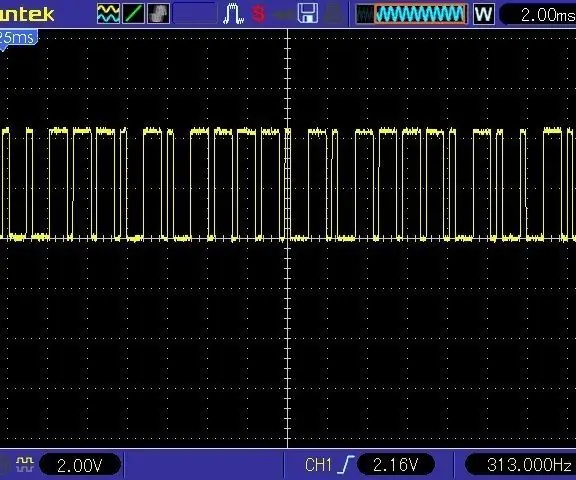
Arduino RF sensoru dekodētājs: Manā iepriekšējā mājā bija iepriekš instalēta drošības sistēma, kurā bija durvju sensori, kustības sensors un vadības panelis. Viss bija cieši pieslēgts pie lielas elektronikas kastes skapī, un bija norādījumi par fiksētā tālruņa savienošanu ar automātu
